Интерфейс оболочки и JRR Skins collection
Дорогие друзья! Как Вы уже, наверное, заметили, произошло пополнение нашего раздела под названием Всяковины — Интерфейс оболочки.
Здесь Вы можете найти одни из самых популярных на данный момент альтернативных интерфейсов, которые могут использовать игроки вместо приевшегося стандартного. Мы бережно взяли их с сайта www.lotrointerface.com, описали их и предоставили инструкцию по установке на русском языке.
Для тех, кто не в курсе, что это такое:
Поскольку всем быстро надоедает стандартная тема оформления интерфейса в игре, существует официальный способ заменить этот интерфейс на свой собственный.
В общем, можете смело пользоваться! Некоторые интерфейсы даже недавно обновили в начале 2018ого года. Но и это еще не все. Существуют так называемые целые наборы оболочек специально для тех, кто хочет попробовать все и сразу. Сегодня мы поговорим как раз о самой крупной и популярной коллекции интерфейс оболочек под названием JRR Skins collection — A tribute to middle earth.
JRR Skins collection — A tribute to middle earth
Этот гигантский набор содержит 28 тем оформления. Также Вы можете установить к нему 2 дополнения!
Скачать его можно отсюда, нажав большую кнопочку Download справа вверху. Спасибо пользователю Adra за такую колоссальную работу.
Итак, приступим к описанию процесса установки:
- Выходите из игры (иначе до перезапуска не сможете включить интерфейс).
- Создаёте в папке ...\Мои Документы\The Lord of the Rings Online\ папку UI, а в ней — папку Skins. В итоге должен получиться такой вот путь: ...\Мои документы\The Lord of the Rings Online\UI\Skins
"..." для Windows XP: C:\Documents and Settings\ИМЯ_ПОЛЬЗОВАТЕЛЯ
"..." для Windows 7/8: C:\Users\ИМЯ_ПОЛЬЗОВАТЕЛЯ
- Скачиваете JRR_Skins_collection_6_22_1_1, расположенный на странице автора. Распаковываете полученный архив, вытаскиваете оттуда папку JRR Skins collection,затемпомещаете еев свежесозданную папку Skins. В итоге интерфейс должен располагаться по следующему адресу: ...\Мои документы\The Lord of the Rings Online\UI\Skins\JRR Skins collection
- Обратите внимание, что распаковывать нужно ДО запуска клиента, так как инициализация интерфейсов идёт во время загрузки клиента.
- Запускаете игру, заходите за персонажа, для которого собираетесь устанавливать интерфейс (да-да, для каждого твинка можно настроить свой!).
- Заходите в Настройки, меню Интерфейс, раздел Разное, строка Пользовательская оболочка. Если вы всё сделали правильно, там можно будет выбрать интерфейс.
- Осталось выбрать нужный интерфейс и нажать Принять. После выбора интерфейса для полной его активации нужно перезайти на персонажа. Некоторые элементы применяются не сразу, а только при загрузке.
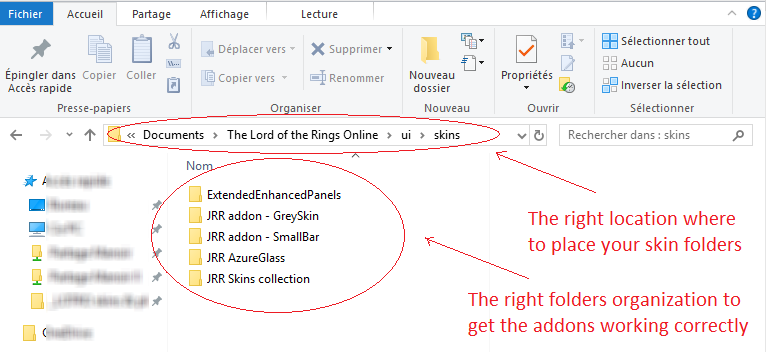
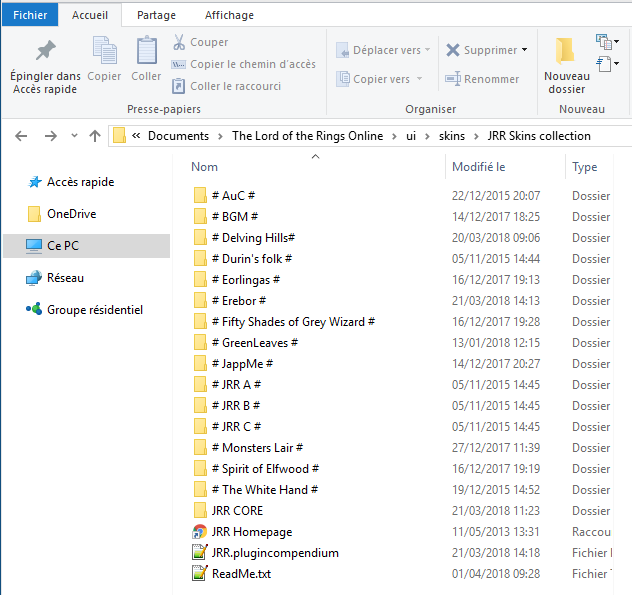

Минимальное допустимое разрешение экрана во время игры, обеспечивающее корректную работу интерфейса: 1024х768.
Рекомендуемое: 1440х900 и выше [У меня лично 1920х1080, все отлично работает].

Установка аддонов (дополнений):
- Выходите из игры (иначе до перезапуска не сможете включить интерфейс).
- Проверьте, установлен ли у Вас набор JRR Skins collection (смотрите выше).
- Узнайте разрешение экрана, которое Вы используете во время игры:
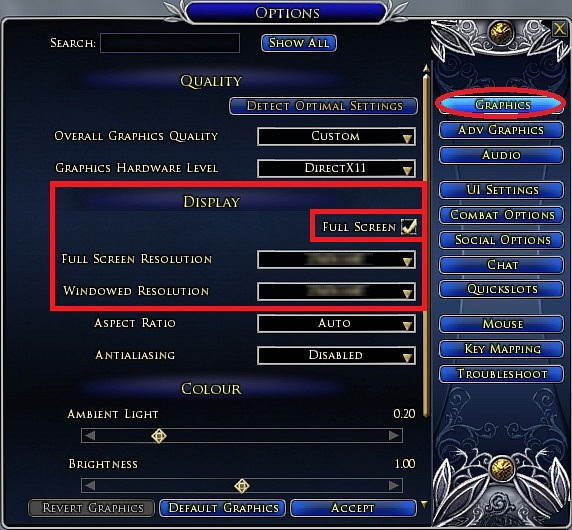
- Скачиваете JRR_addon_GreySkin_6_22_1_1.zip, расположенный на странице автора. Распаковываете полученный архив, вытаскиваете оттуда папку JRR addon — GreySkin,затемпомещаете ихв свежесозданную папку Skins. В итоге интерфейс должен располагаться по следующему адресу: ...\Мои документы\The Lord of the Rings Online\UI\Skins\JRR addon — GreySkin
- Зайдите в папку JRR addon — GreySkin, затем в папках _Black toolbar и _Grey Toolbar найдите файлы skindefinition.xml. Откройте их с помощью текстового редактора (лучше всего подойдет Notepad++). Вам нужно найти в этих файлах строчку <Element ID=«ToolbarField» X=«1020» Y=«1305» Width=«520» Height=«135»>. Пользуясь формулами X = (Ширина вашего разрешения — 520) / 2 и Y = Высота вашего разрешения — 135, измените значения параметров X и Y в этой строчке на соответствующие вашему разрешению. Не забудьте изменить skindefinition.xml в обеих папках!
- Обратите внимание, что делать все это нужно ДО запуска клиента, так как инициализация интерфейсов идёт во время загрузки клиента.
- Запускаете игру, заходите за персонажа, для которого собираетесь устанавливать интерфейс.
- Заходите в Настройки, меню Интерфейс, раздел Разное, строка Пользовательская оболочка. Если вы всё сделали правильно, там можно будет выбрать интерфейсы _JRR GreySkin Grey или _JRR GreySkin *Black*.
- На всякий случай установите настройки в окне Интерфейс по умолчанию, как показано на одной из нижних картинок.
- Осталось выбрать нужный интерфейс и нажать Принять. После выбора интерфейса для полной его активации нужно перезайти на персонажа. Некоторые элементы применяются не сразу, а только при загрузке.
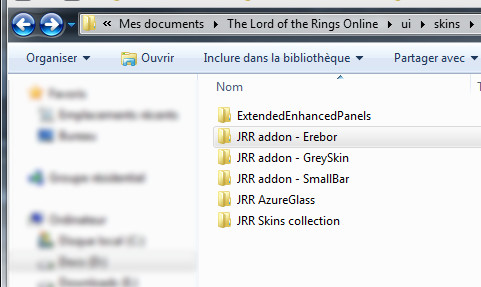
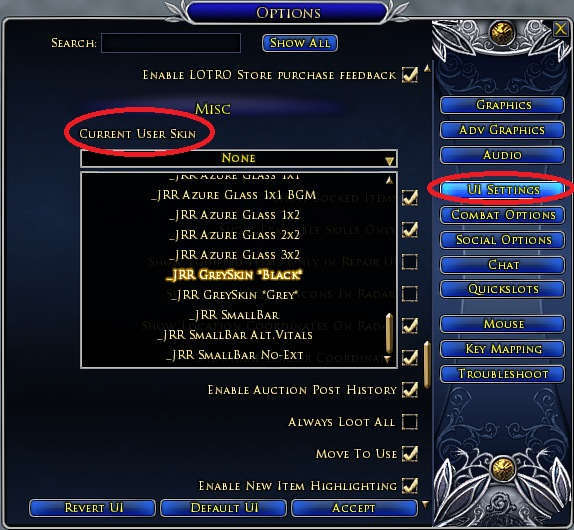
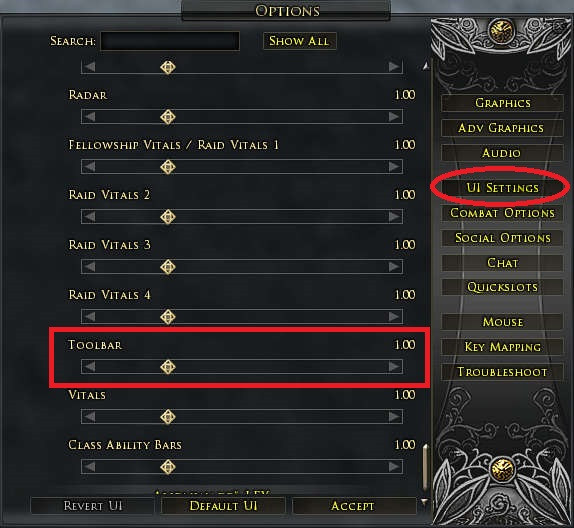
- Повторяете пункт 1 из «Инструкции по установке JRR addon: Greyskin».
- Повторяете пункт 2 из «Инструкции по установке JRR addon: Greyskin».
- Повторяете пункт 3 из «Инструкции по установке JRR addon: Greyskin».
- Скачиваете JRR_addon_SmallBar_6_22_1_1.zip, расположенный на странице автора. Распаковываете полученный архив, вытаскиваете оттуда папку JRR addon — SmallBar,затемпомещаете еев свежесозданную папку Skins. В итоге интерфейс должен располагаться по следующему адресу: ...\Мои документы\The Lord of the Rings Online\UI\Skins\JRR addon — SmallBar
- Зайдите в папку JRR addon - SmallBar, затем в папках _SmallBar default, _SmallBar alternate vitals и _SmallBar No extended panels найдите файлы skindefinition.xml. Откройте их с помощью текстового редактора (лучше всего подойдет Notepad++). Вам нужно найти в этих файлах строчку <Element ID=«ToolbarField» X=«735» Y=«1150» Width=«450» Height=«50»>. Пользуясь формулами X = (Ширина вашего разрешения — 450) / 2 и Y = Высота вашего разрешения — 50, измените значения параметров X и Y в этой строчке на соответствующие вашему разрешению. Не забудьте изменить skindefinition.xml во всех папках!
- Повторяете пункт 6 из «Инструкции по установке JRR addon: Greyskin».
- Повторяете пункт 7 из «Инструкции по установке JRR addon: Greyskin».
- Заходите в Настройки, меню Интерфейс, раздел Разное, строка Пользовательская оболочка. Если вы всё сделали правильно, там можно будет выбрать интерфейс _JRR SmallBar.
- Повторяете пункт 9 из «Инструкции по установке JRR addon: Greyskin».
- Повторяете пункт 10 из «Инструкции по установке JRR addon: Greyskin».
Все нужные скриншоты с пояснениями Вы так же можете найти в «Инструкции по установке JRR addon: Greyskin».
Проявляя уважение к источникам информации:
JRR Skins collection: http://www.lotrointerface.com/downloads/info581-JRRSkinscollection-Atributetomiddleearth.html
JRR addon — Greyskin: http://www.lotrointerface.com/downloads/info639-JRRaddonGreyskin.html [Установите сначала JRR Skins collection]
JRR addon — SmallBar: http://www.lotrointerface.com/downloads/info582-JRRaddonSmallBar.html [Установите сначала JRR Skins collection]
SmallBar не обязательно устанавливать, это чтобы минимизировать внешний вид…
Рекомендую, короче.
Это мой любимый. Всегда только им пользовался на основе. Плюс он еще имеет дополнения для плагинов, чтобы они не выбивались по интерфейсу. Правда не знаю насколько он актуален и обновляется ли.